一般我们的swap空间都是设置为内存的两倍(不超8GB)
手动增加swap空间步骤 :
1.首先我们必须增加一个虚拟磁盘,增加虚拟磁盘基本思路:建立swapfile->格式化swap格式->启用虚拟磁盘
建立swapfile
# dd if=/dev/zero of=tmp/newdisk bs=1M count=100
(if指定源(一般为 /dev/zero ,它是unix下源源不断产生“0”的特有文件);of制定目标文件;bs指定块大小;count定义块的数量)
6
格式化为swap
#mkswap -f /tmp/newdisk
加载到现有磁盘上(注意留意swap空间大小变化 用命令 free -m查看)
# swapon /tmp/newdisk (把/tmp/newdisk 加载到先用磁盘)
可按提示修改文件的权限
chmod 600 /tmp/newdisk
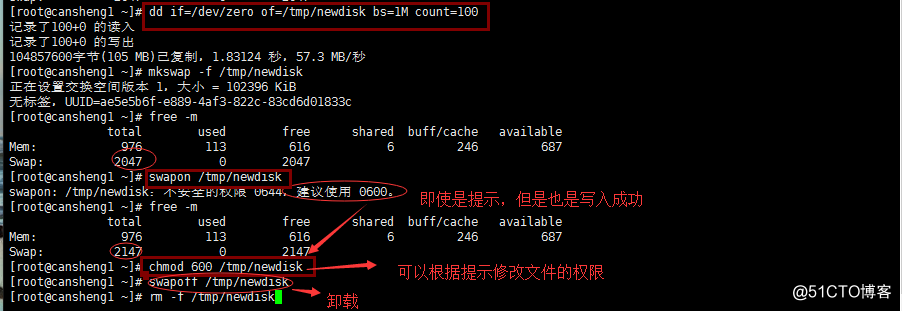
卸载此磁盘
swapoff /tmp/newdisk
删除虚拟磁盘文件
rm -f /tmp/newdisk
lvm
LVM用于扩容和所容磁盘空间
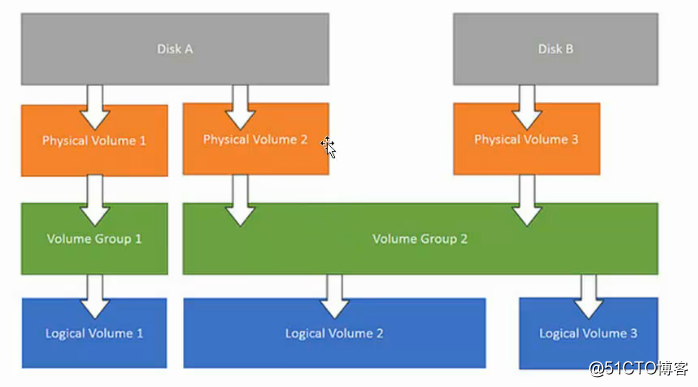
流程:创建物理分区->物理卷->物理卷组->逻辑卷->格式化->挂载
1.准备磁盘分区:
. fdisk /dev/sdb
. n 创建三个新分区,分别为1G、
. t 改变分区类型为 8e(LVM)
fdisk /dev/sdb
n
+1G
t :改变分区id为8e(8e代表LVM)
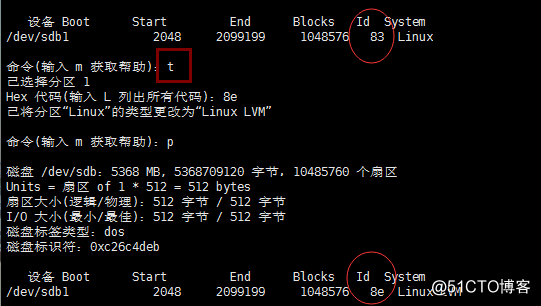
2.创建物理卷:
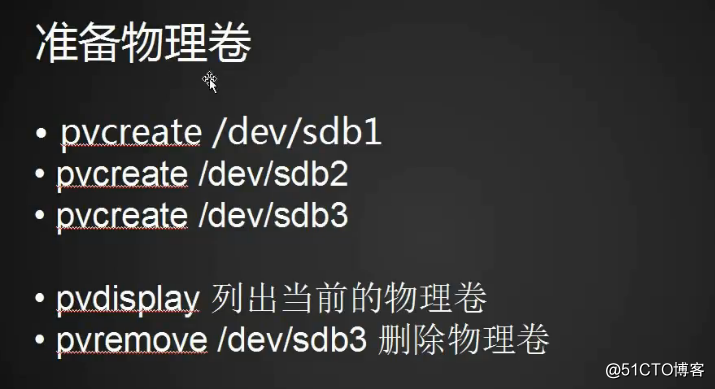
首先安装lvm :yum install -y lvm2
{知道一个要使用的命令时,但是我们不知道应该安装哪个安装包的时候。我们可以使用yum provides "/*/命令 的这种通配格式查找到我们应该安装什么安装包 如:yum provides "/*/pvcreate"}
.pvcreate /dev/sdb1
.pvcreate /dev/sdb2
.pvcreate /dev/sdb3
.pcdisplay 列出当前的物理卷
.pvremove /dev/sdb3 删除物理卷
、
当我们安装完,运行命令:pvcreate /dev/sdb1时,如果出现错误
则运行这个命令: partprode 会生成/dev/sdb1文件目录
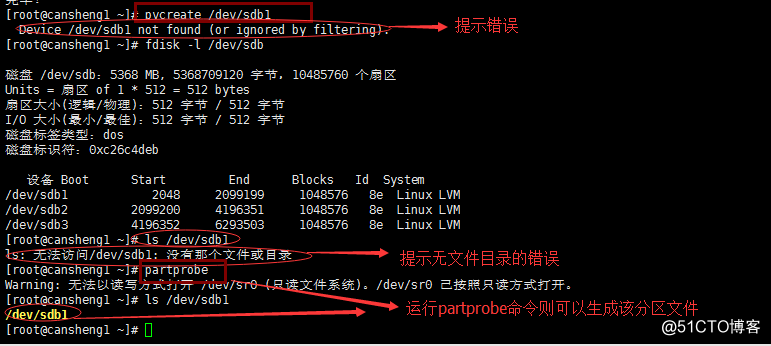
完成后再输入命令 :pvcreate /dev/sdb1
pvcreate /dev/sdb2
pvcreate /dev/sdb3
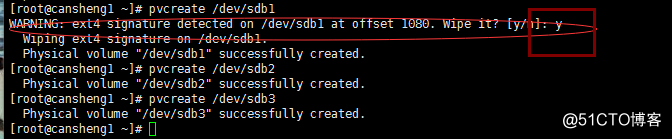
.pcdisplay/pvs 列出当前的物理卷
pvdisplay
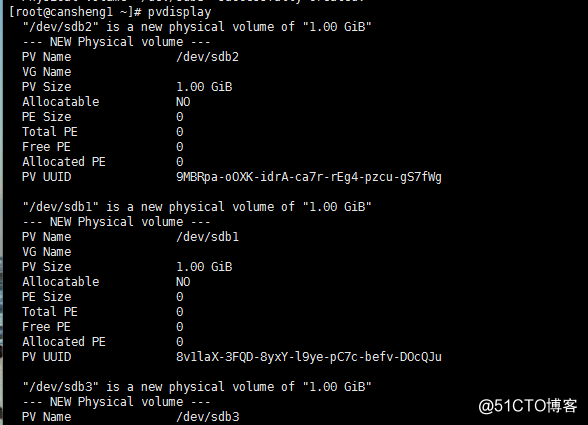
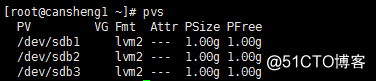
3.创建物理卷组
vgcreate 卷组名字 +物理卷(可多个物理卷组成一个卷组)
如:vgcreate vg1 /dev/sdb1 /dev/sdb2 (使用两个物理卷组成一个卷组,/dev/sdb1 、/dev/sdb2)
查看物理卷组 命令:vgdisplay或vgs
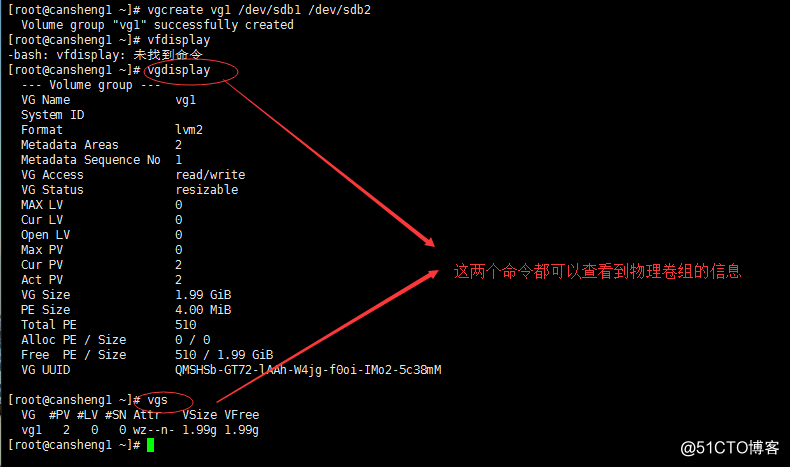
4.创建逻辑卷:
lvcreate -L 逻辑卷大小 -n
如:lvcreate -L 100M -n lv1 vg1

5.格式化 (格式化为ext4文件系统格式,也可以格式化为xfs格式(xfs格式不利于之后的扩容缩容))
mkfs.ext4 /dev/vg1/lv1
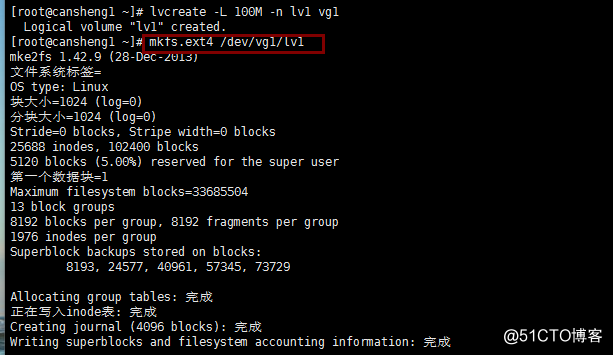
6.挂载:
mount /逻辑卷 /挂载到所在的目录
mount /dev/vg1/lv1 /mnt
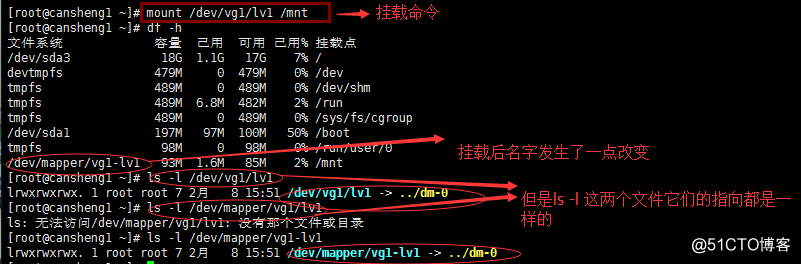
创建目录和文件
mkdir /mnt/1212
touch /mnt/23.txt
echo "111111111111" > /mnt/23.txt (写入内容)
7.扩容逻辑卷(此时是在ext4文件系统格式下进行,因为我们格式化时格式化为ext4)
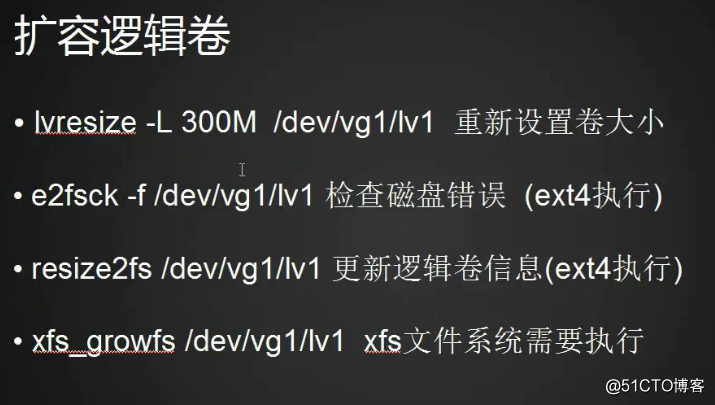
(1)扩容前先把挂载目录取消挂载
umount /mnt/
再执行扩容命令:lvresize -L +大小M +扩容逻辑卷
如:lvresize -L 200M /dev/vg1/lv1
(2)检查磁盘错误:
e2fsck -f /dev/vg1/lv1
(3)更新逻辑卷信息:(如果不更新,则在挂在是无法识别新的大小)
resize2fs /dev/vg1/lv1
(4)重新挂载逻辑卷
mount /dev/vg1/lv1 /mnt/
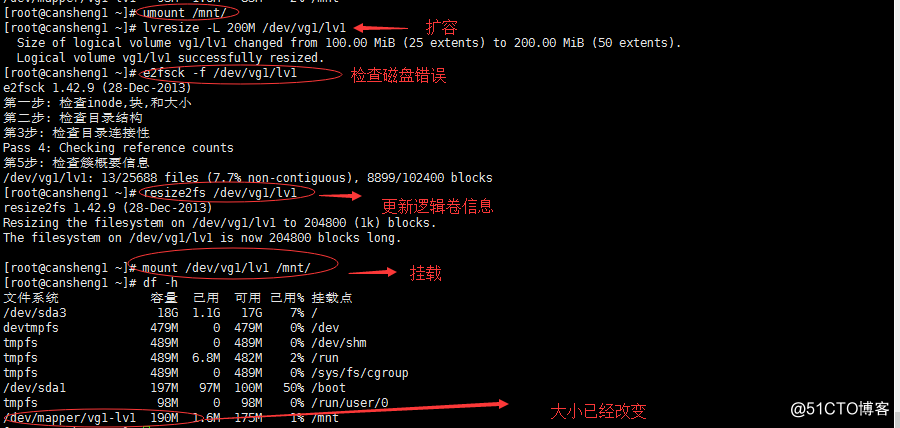
8.缩容逻辑卷(xfs不支持)
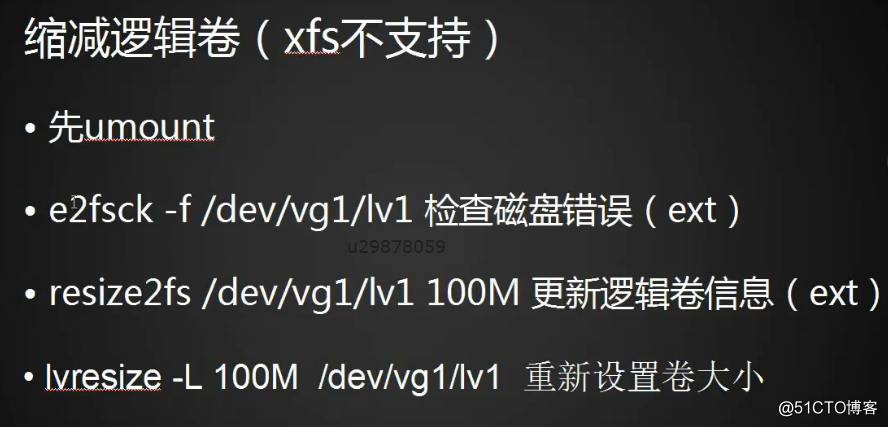
(1)取消挂载目录挂载
umont /mnt/
(2)检测磁盘错误:
e2fsck -f /dev/vg1/lv1
(3)更新缩容逻辑卷:
resize2fs /dev/vg1/lv1 100M
(4)设置逻辑卷大小
lvresize -L 100M /dev/vgl/lv1
(5)查看逻辑卷信息
lvdisplay或者lvs
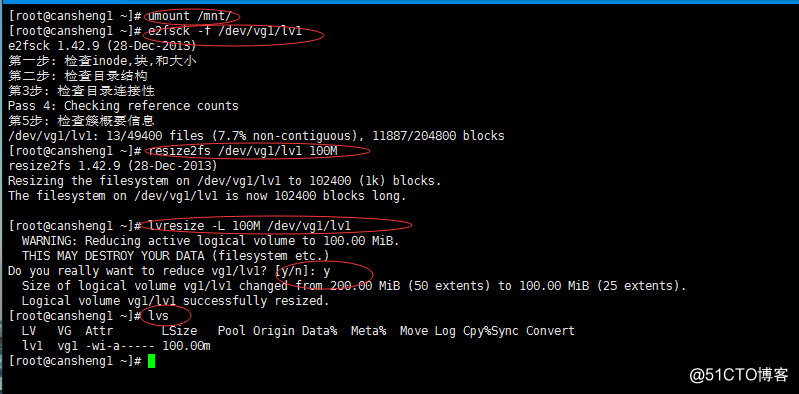
xfs文件系统下的扩容(不支持缩容)
1.先格式为 xfs文件系统格式 mkfs.xfs -f /dev/vg1/lv1
2.然后挂载 mount /dev/vg1/lv1 /mnt/
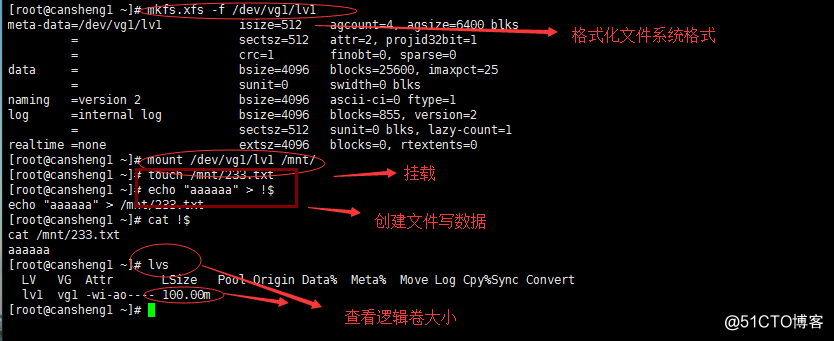
(3)扩容(xfs格式扩容不需要取消挂载再扩容)
lvresize -L 300M /dev/vg1/lv1
执行命令后其实容量大小还没有改变,需执行命令:
xfs_growfs /dev/vg1/lv1
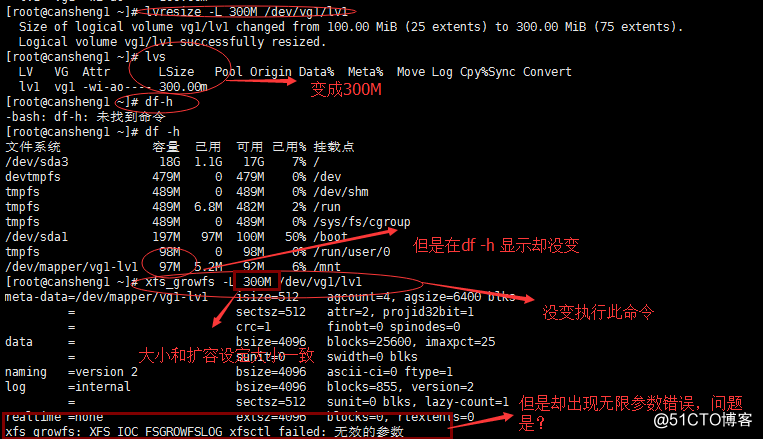
此时出现无效参数错误:不够细心用错命令
正确命令 # xfs_growfs /dev/vg1/lv1
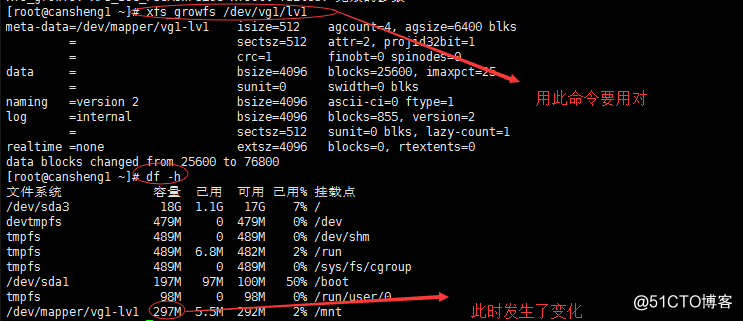
!!扩容逻辑卷,最大容量扩展为扩展组的大小
扩展卷组
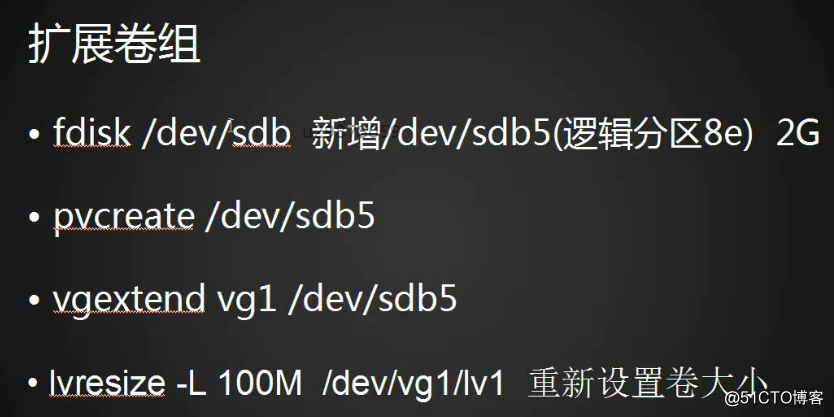
我的分区还有一个的是空闲的分区是 sdb3
先扩容卷组:
vgextend vga /dev/sdb3
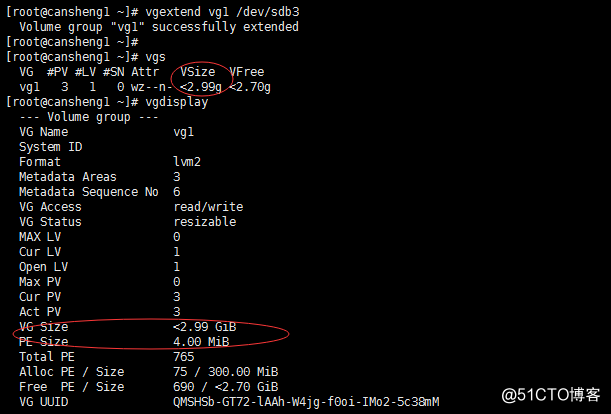 此时卷组已经变为3G
此时卷组已经变为3G
再扩容逻辑卷:
lvresize -L 大小 +逻辑卷
lvresize -L 200M /dev/vg1/lv1
磁盘故障案例
出现问题

这往往就是磁盘挂载出现了问题:不能正确挂载到挂载点
1.输入root 密码后:
2.编辑vi /etc/fstab
3.删除添加挂载分区的那一行,后保存退出即可。
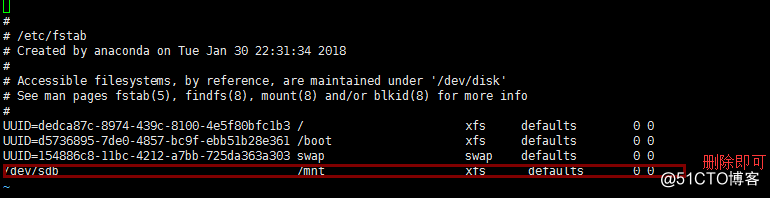
4.重启(reboot、init 6)
完成以上操作基本就可正常(登录、远程)
原文:http://blog.51cto.com/13589255/2070354